Adobe InDesign w wersji 2021 otrzymał kilka ekscytujących funkcji, które mogą znacznie poprawić twoje doświadczenie projektowe. Chociaż w tej wersji nie wprowadzono wielu innowacji, są dwa wyjątkowe funkcje, które każdy projektant powinien wykorzystać w swoim workflow. Te nowe możliwości – integracja z Adobe Capture i ulepszony interfejs użytkownika – wprowadzają świeżą energię do twórczej pracy. W tym przewodniku pokażę ci, jak skutecznie korzystać z tych funkcji.
Najważniejsze informacje
- Z Adobe Capture możesz analizować i wykorzystać obrazy bezpośrednio z InDesign.
- Skalowalny interfejs użytkownika poprawia wrażenia z użytkowania, szczególnie na monitorach o wysokiej rozdzielczości.
Przewodnik krok po kroku
1. Korzystanie z Adobe Capture w InDesign
Zacznij od wstawienia obrazu do swojego dokumentu InDesign. Wybierz obraz, który chcesz analizować. W moim przypadku użyłem po prostu zrzutu ekranu. Po wybraniu obrazu przejdź do obiektu i wybierz "Wyodrębnij zarys".
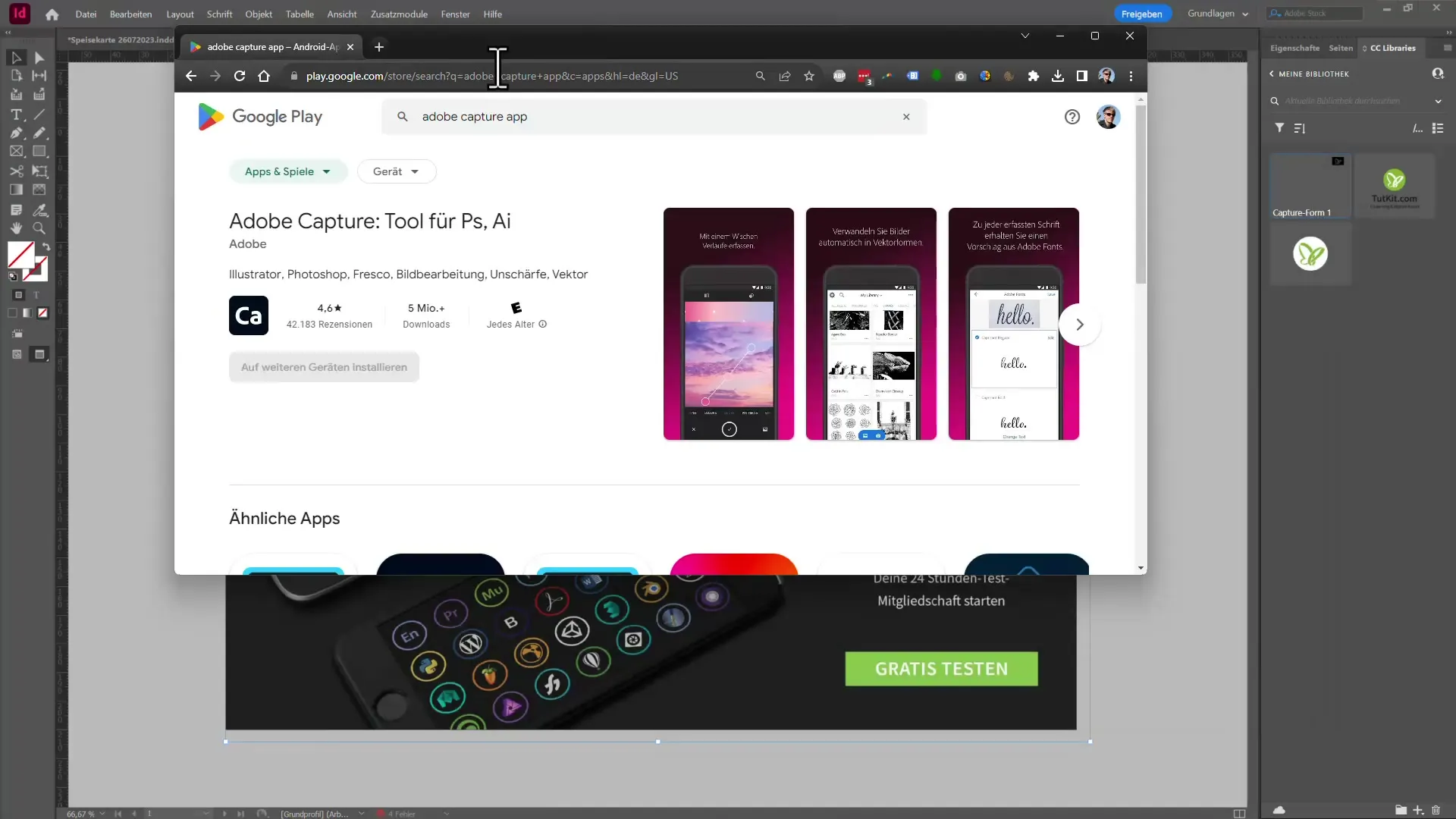
Wyświetli się okno dialogowe, w którym możesz przeciągnąć obszar, który chcesz analizować. Upewnij się, że precyzyjnie określisz za pomocą myszy miejsce na obrazie, w którym chcesz rozpoznać tekst.
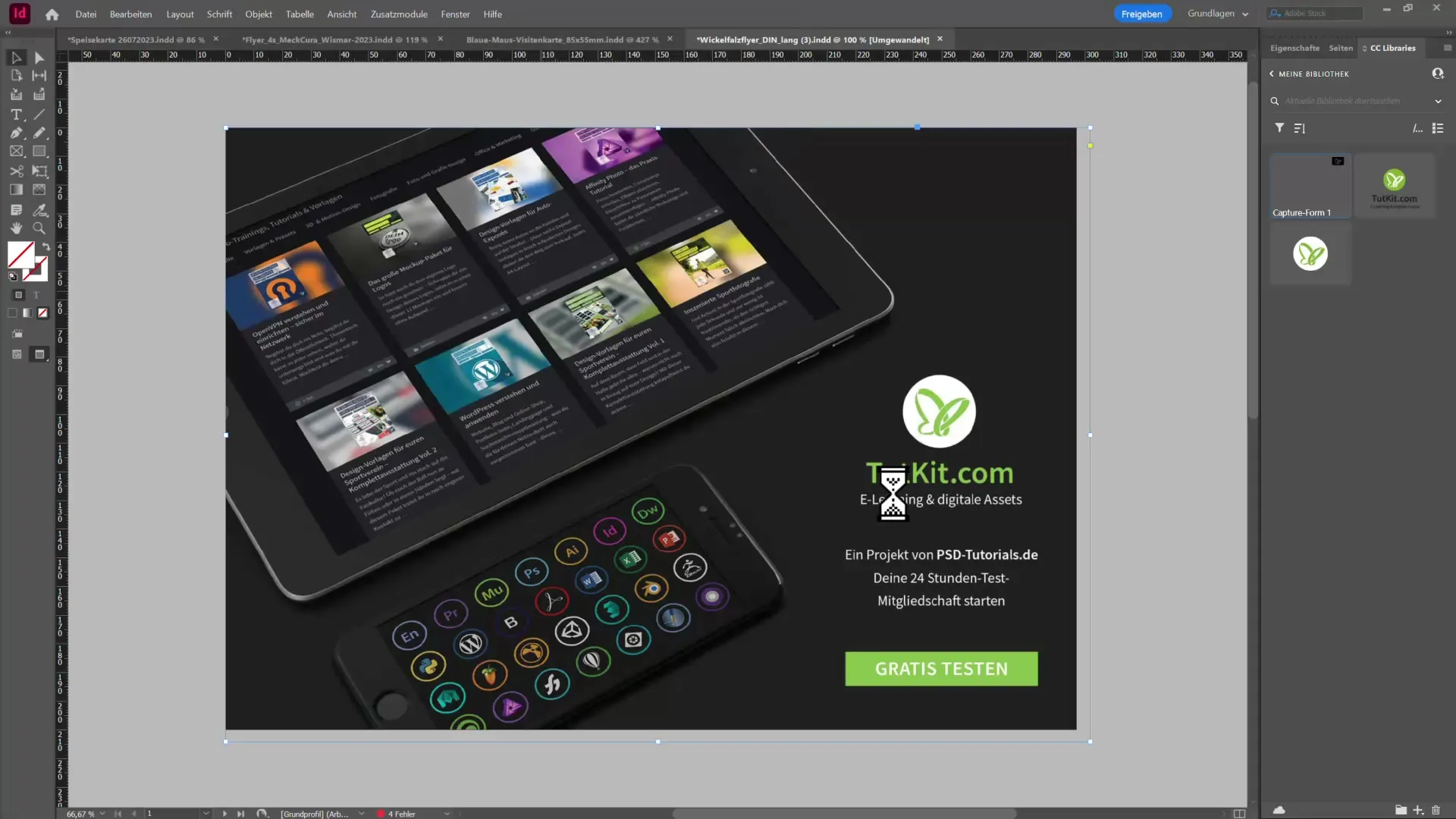
Gdy już przeciągniesz żądany obszar, zostanie wyświetlona przypuszczalna czcionka. W tym przypadku rozpoznano, że obraz zawiera czcionkę „Tutkit.com”. Możesz przewijać listę, aby zobaczyć alternatywne propozycje i wybrać najlepiej pasującą czcionkę.
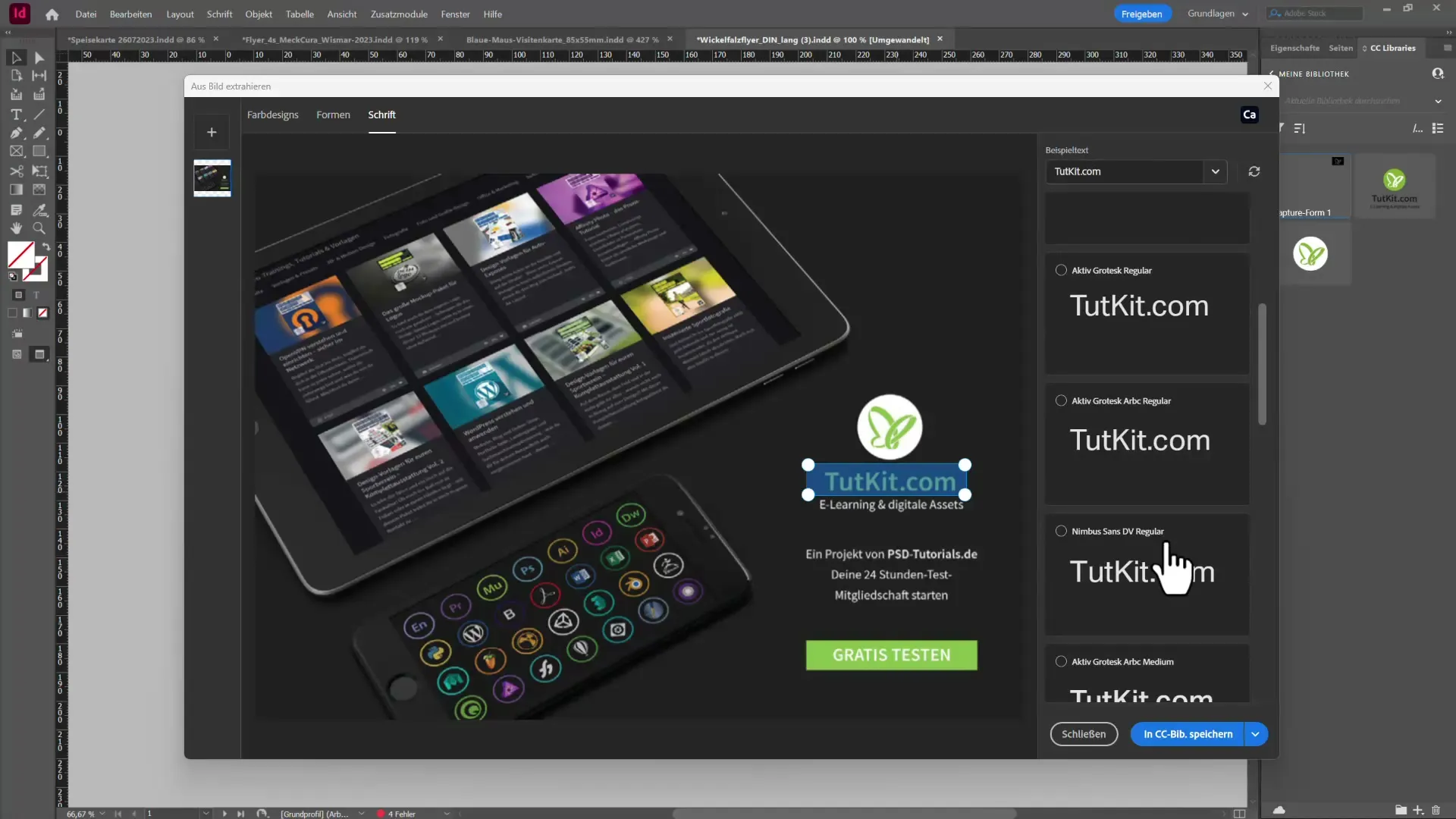
Aby zapisać rozpoznaną czcionkę w swoim dokumencie, masz dwie opcje: możesz zapisać ją jako format znaku lub jako format akapitu. Po prostu użyj odpowiedniego przycisku na dole, a czcionka natychmiast trafi do twojej biblioteki.
2. Analiza kolorów z Adobe Capture
Kolejną przydatną funkcją jest analiza kolorów. Aby zobaczyć, jakie kolory są używane w twoim obrazie, kliknij na „Projekt kolorów”. W nowym oknie zobaczysz kolory, które występują najczęściej w twoim pliku.
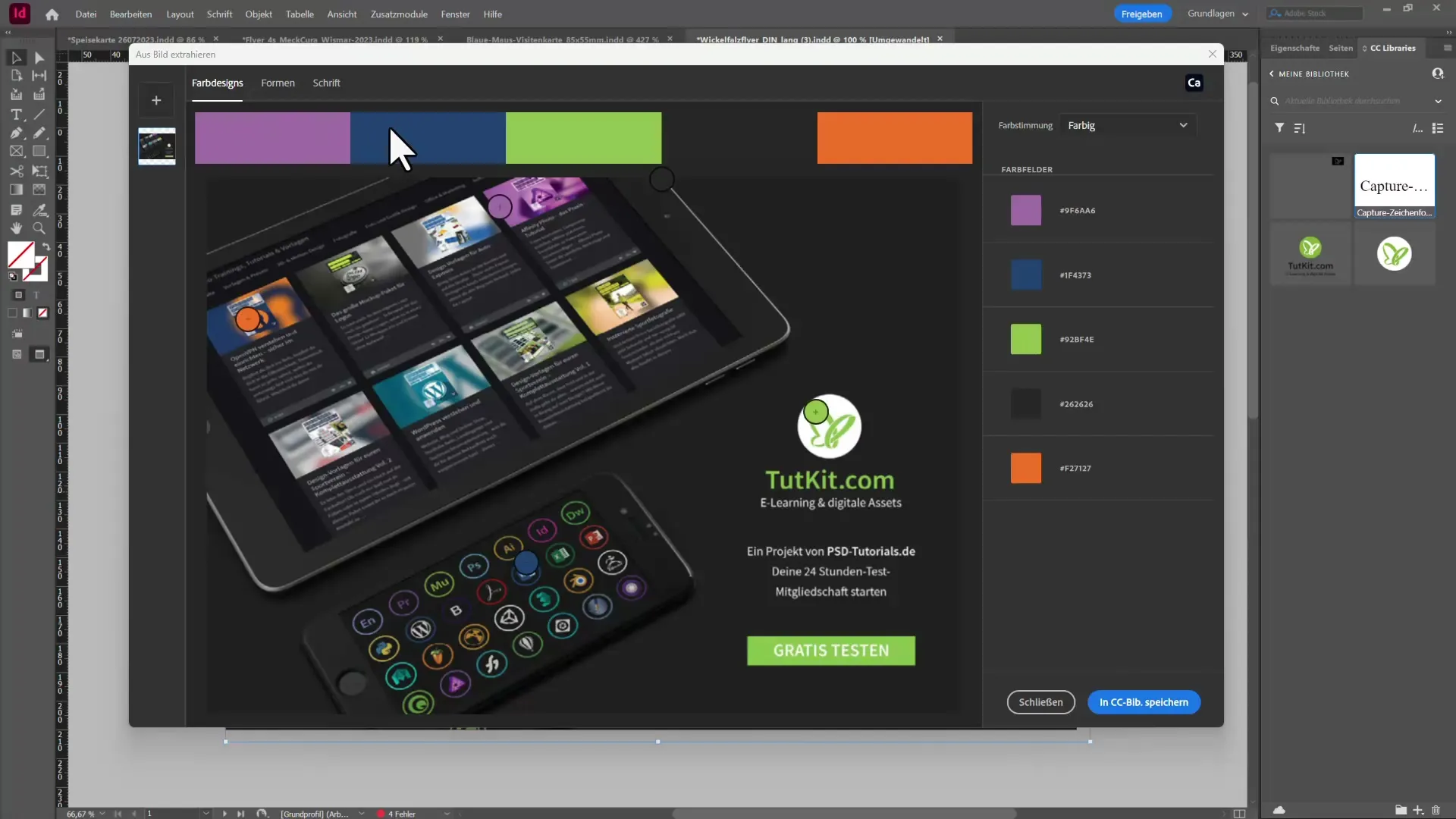
Możesz także filtrować według nastroju, aby na przykład wyświetlić tylko ciemne kolory. Jeśli spodoba się jedna lub więcej kolorów, możesz je również zapisać w swojej bibliotece CC. W ten sposób szybko będziesz mieć wszystko, co potrzebne do swojego projektu.
3. Tworzenie wektorów z obrazów
Kolejną interesującą funkcją jest tworzenie kształtów wektorowych. Jeśli chcesz wygenerować kształt, przeciągnij obszar i wybierz pożądane szczegóły. Może ci to pomóc w stworzeniu logo lub innej grafiki.
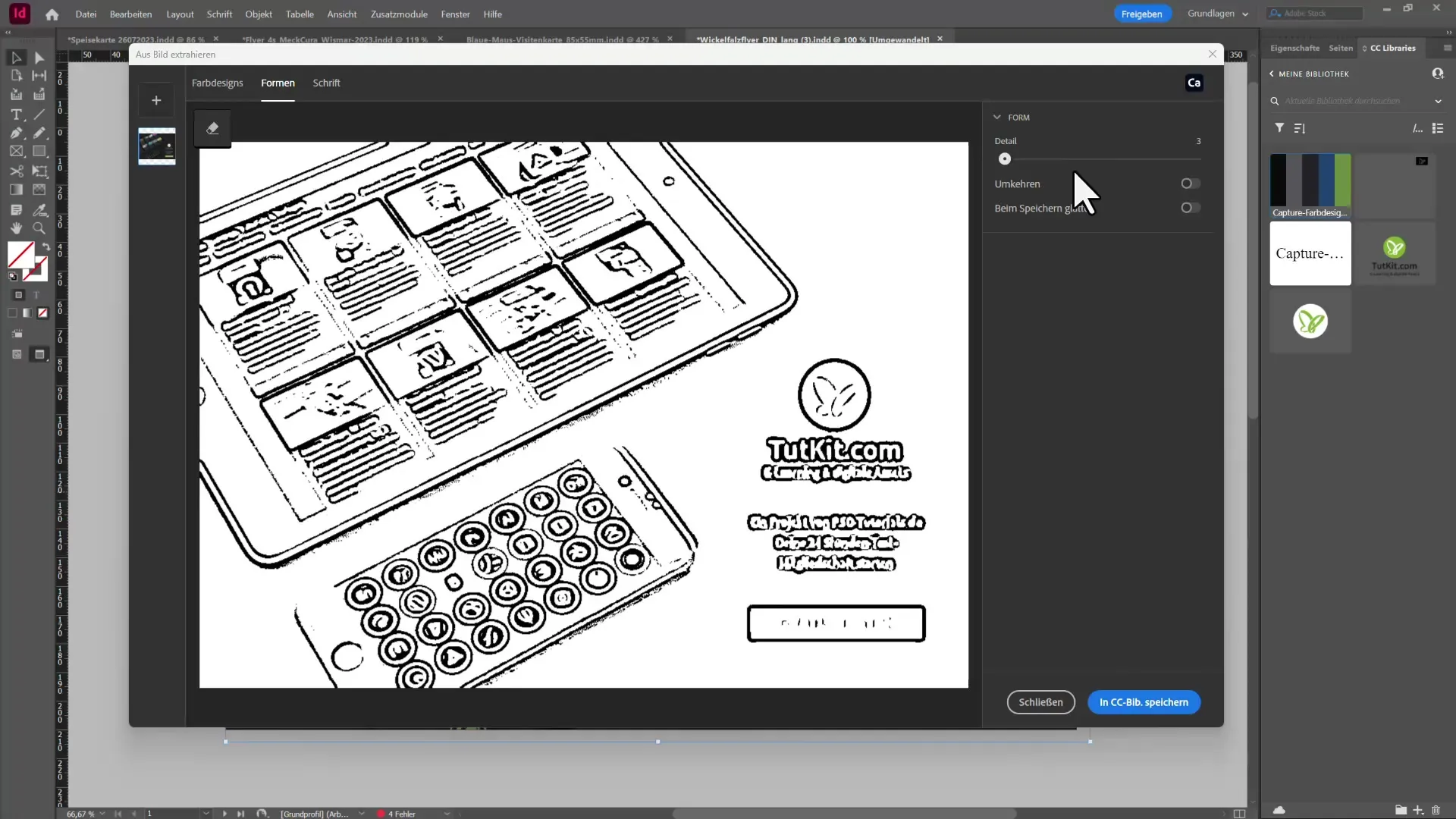
Po utworzeniu kształtu możesz usunąć nieużywane elementy i dostosować wynik. Gdy będziesz zadowolony z kształtu wektorowego, zapisz go, a będzie gotowy do użycia w twoim dokumencie InDesign.
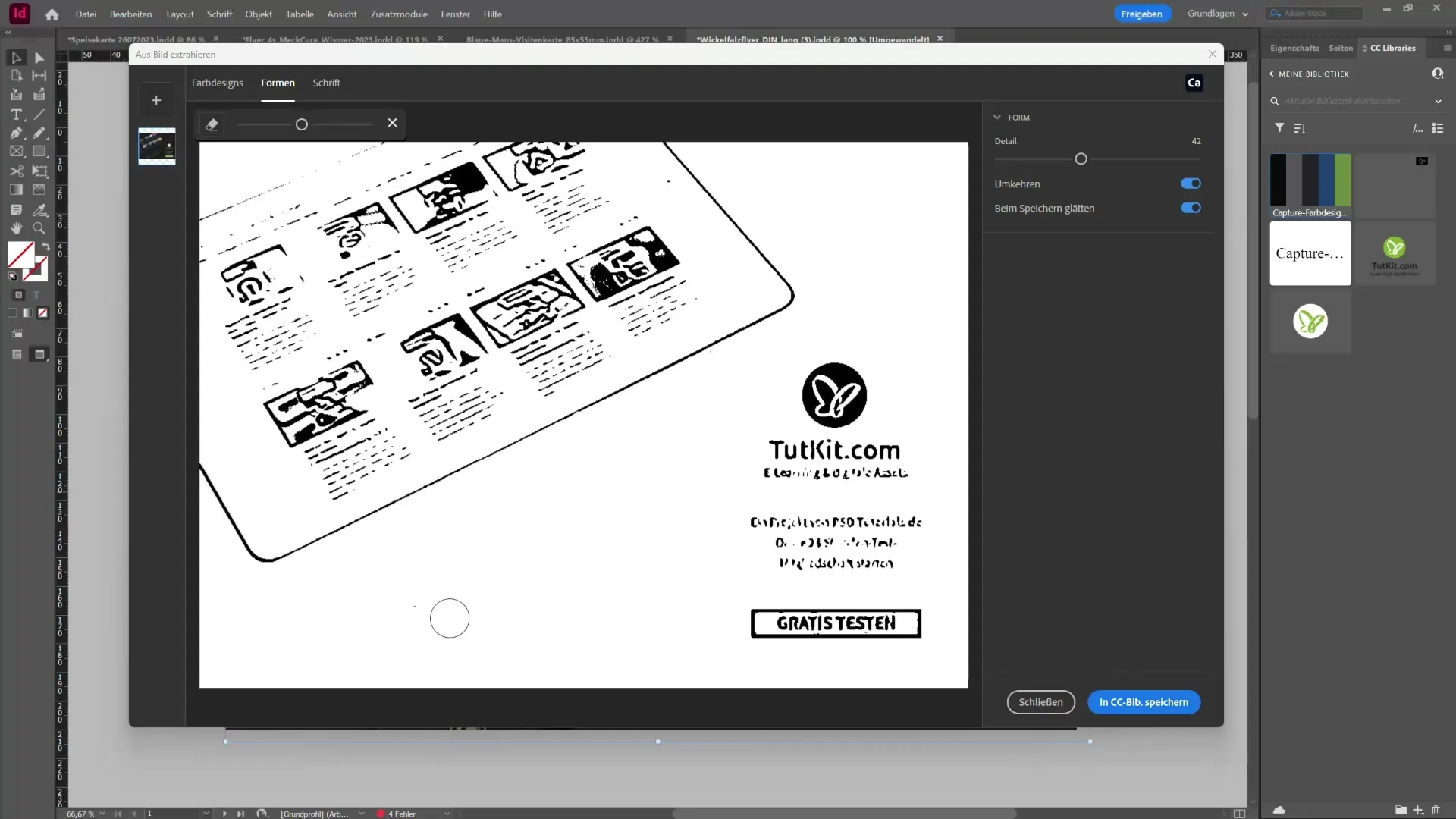
4. Korzystanie ze skalowalnego interfejsu użytkownika
Przejdź do preferencji, a następnie do „Skalowanie interfejsu”, aby dostosować różne poziomy interfejsu użytkownika. Ta funkcja jest szczególnie przydatna, gdy używasz monitora o wysokiej rozdzielczości, aby upewnić się, że wszystkie elementy są dobrze widoczne.
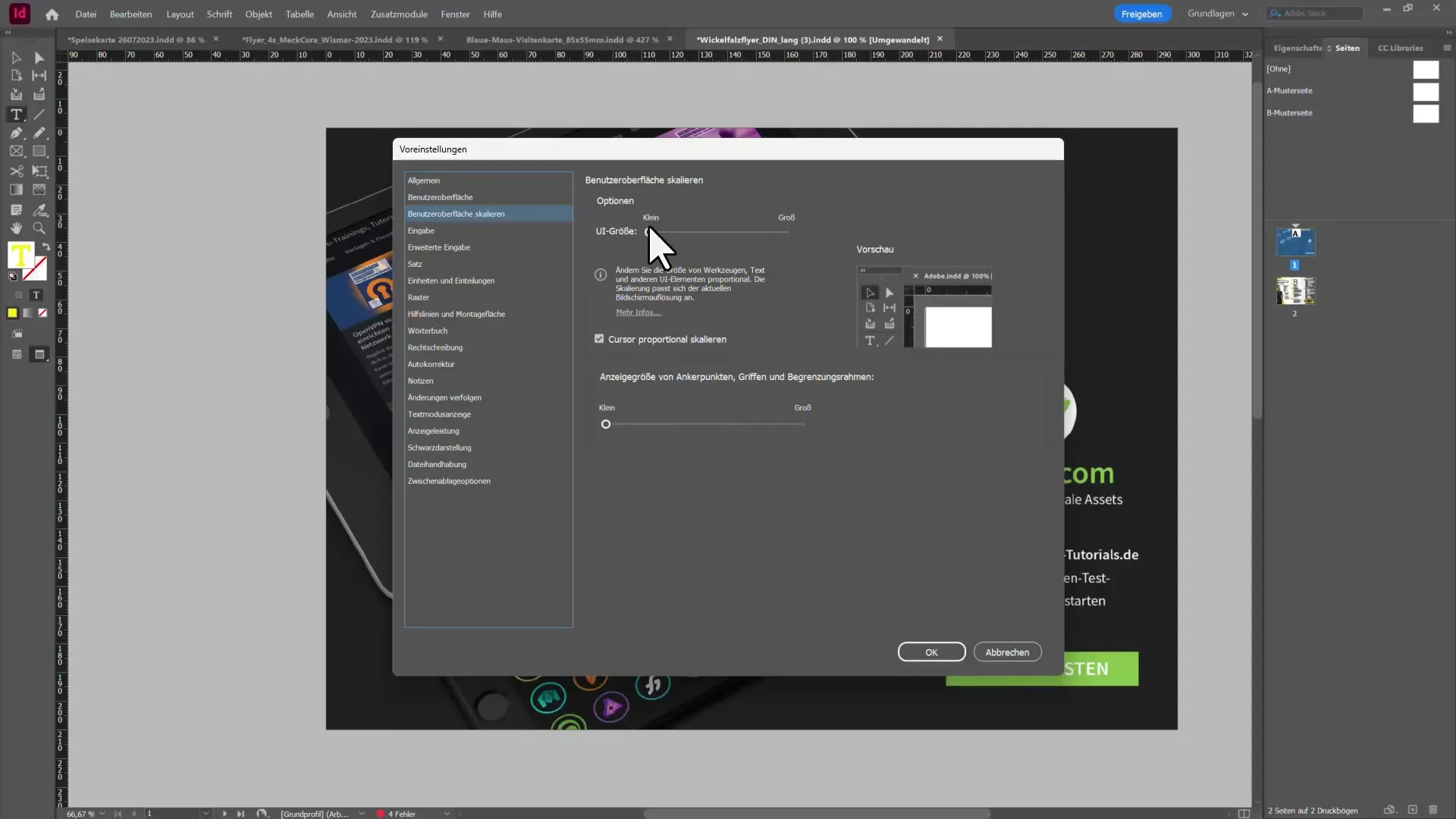
Zmień rozmiar wyświetlania punktów kotwiczących i ram mieszczących, aby osiągnąć optymalne doświadczenie użytkownika. Musisz ponownie uruchomić InDesign, aby wprowadzone zmiany zaczęły obowiązywać, więc zapisz swoje postępy.
Podsumowanie – Nowości w Creative Cloud: InDesign CC 2021
Wersja 2021 Adobe InDesign oferuje kilka przydatnych funkcji. Dzięki integracji z Adobe Capture i ulepszonym interfejsem użytkownika pracujesz efektywniej i kreatywniej. Nie zapomnij włączyć tych nowych narzędzi do swojego zwykłego workflow.
Najczęściej zadawane pytania
Co to jest Adobe Capture?Adobe Capture to aplikacja, która pozwala na wyodrębnianie kolorów, czcionek i kształtów z obrazów.
Jak mogę zapisać czcionki z obrazów w InDesign?Wybierz rozpoznaną czcionkę i użyj opcji, aby zapisać ją jako format znaku lub format akapitu.
Jakie korzyści ma skalowalny interfejs użytkownika?Skalowalny interfejs użytkownika poprawia widoczność i obsługę InDesign na monitorach o wysokiej rozdzielczości.
Jak ponownie uruchomić InDesign po zmianach w preferencjach?Zapisz swoje postępy i zamknij InDesign, aby wprowadzone zmiany zaczęły obowiązywać.
Czy mogę tworzyć wektory z obrazów w InDesign?Tak, możesz generować kształty wektorowe z obrazów i następnie je dostosować.

